Affinity Designer: Як використовувати експорт Persona
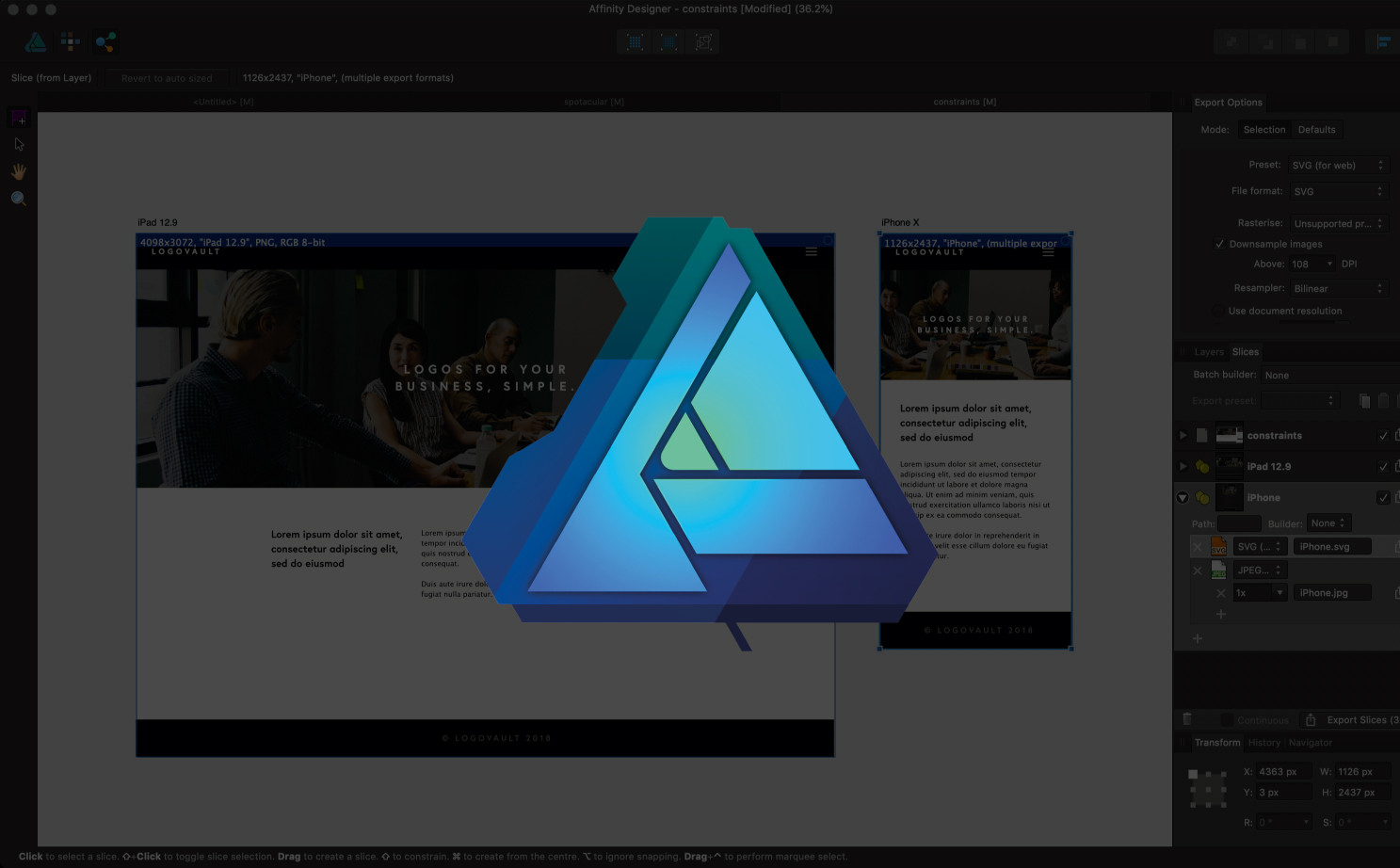
Affinity Designer - це популярний інструмент для редагування векторного редагування. А також версії Mac і Windows, Serif нещодавно випустив Дизайнер афінності для iPad . Affinity Designer розбивається на три різні особи: малювати, піксель та експорт. У цій статті ми будемо зосереджуватися на експортній персоні, яка використовується для експорту вашого вектора проекти.
З ним ви можете створювати скибочки вашого дизайну та експортних монтажних до декількох розмірів та типів файлів з одного експорту. Експортна особа дійсно стикається з робочим процесом і робить нудно, повторюване завдання набагато швидше. Перегляньте відео нижче, щоб переглянути те, що потрібно знати, або читати за чотири основні поради, щоб ви запущені.
- Affinity Designer: Як використовувати Pixel Persona
01. Перейдіть до експорту Persona
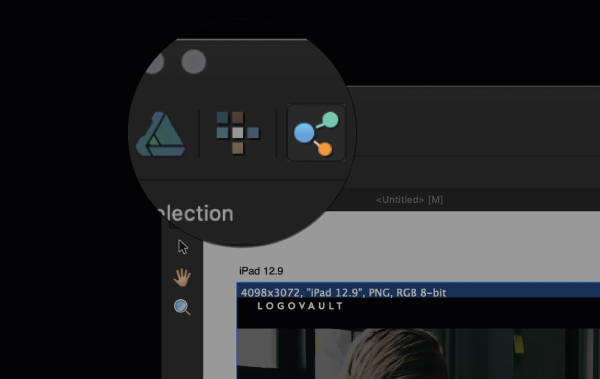
За замовчуванням ви знаходитесь в малюзі Persona. Щоб перейти до Pixel Persona, виберіть значок праворуч у верхньому лівому куті вікна (зависання над піктограмою має підтвердити назву). Під час перемикання до експорту, ви побачите параметри панелі інструментів, зміниться на експортні інструменти.
02. Створіть скибочки
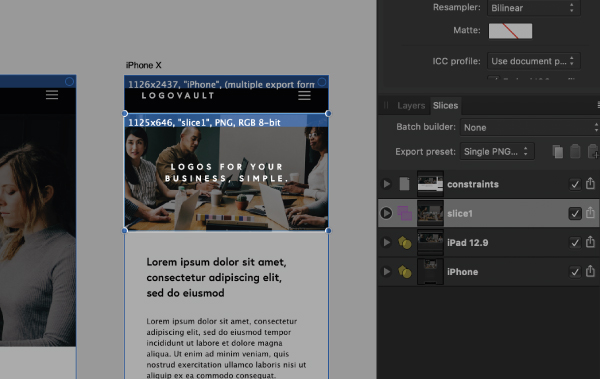
Щоб створити скибочку, виберіть інструмент для скидання або натисніть клавішу "S". Потім натисніть і перетягніть область, яку ви хочете вибрати. Це буде додано до панелі скибочок, готових до експорту. Зверніть увагу, як за замовчуванням нарізані монтажні роботи для швидкого експорту.
03. Виберіть типи та розміри файлів
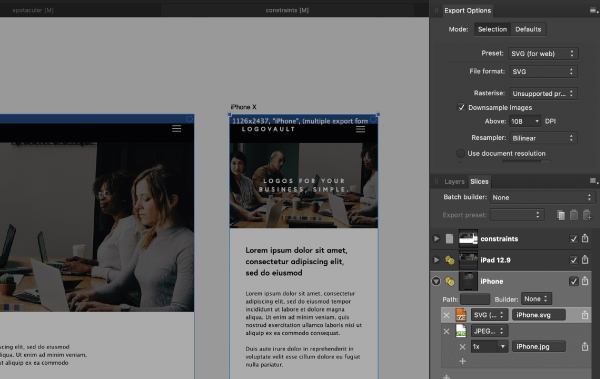
Як тільки ви вибрали скибочки, перевірте панель Slices та виберіть бажану фрагмент. У спадному меню ви можете вибрати тип та розмір файлу, який ви хочете вивести ваш шматочок. Натисніть кнопку Плюс, щоб додати додаткові типи або розміри файлів.
04. Експортуйте свої файли
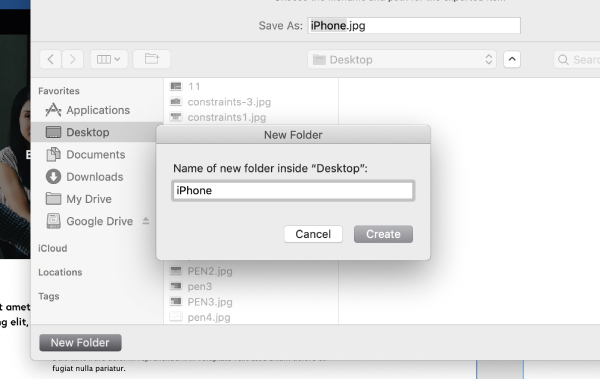
З обраними типами та розмірами файлів ви готові експортувати. Натисніть кнопку експорту поруч із прапорець у вибраному скибочку. Це підуть вікна, де ви можете вибрати, де ви хочете експортувати файл (и). Я зазвичай створюю виділену папку для мого експорту, оскільки вони можуть швидко зіпсувати свій чистий робочий стіл (кого ми жартуємо?) І викликати плутанину.
Читати далі:
- Робота швидше в афінних додатках з цими клавіатурами ярликів
- Affinity Publisher нарешті запускається у вільній бета-версії
- Як створити ретро-логотип для дизайнера афінності
Як - Найпопулярніші статті
Як ранжуватися в Google
Як Sep 12, 2025(Зображення кредиту: Buzzfeed) Отже, ви хочете знати, як ранжуватися �..
Як спростити форму створення сумішей у майя
Як Sep 12, 2025(Image Credit: Antony Ward) У Майі, поєднуються форми, або цілі морф, як вони �..
Cinema 4D Підручники: 13 з кращих
Як Sep 12, 2025Cinema 4D Підручники: Швидкі посилання Нав'язувати основи Далі Ці ..
Експорт Анімації ефектів до HTML5
Як Sep 12, 2025Анімація в Інтернеті тут, щоб залишитися. Це у всьому, починаючи від то�..
Створити набори значків продукту в Illustrator
Як Sep 12, 2025Натисніть значок у верхньому правому напрямку, щоб збільшити..
Зробити інтерактивне 3D-типографічні ефекти
Як Sep 12, 2025Типографіка завжди відігравала основну роль у будь-якому дизайнерськ�..
Як вибрати потрібний інструмент прототипів
Як Sep 12, 2025Прототипування Можливо, одна з найважливіших частин процесу ве�..
Початок роботи з прототипом у Adobe XD
Як Sep 12, 2025Оскільки попит на професіонали дизайну UX продовжує зростати, дизайнери шукають простий у використанні �..
Категорії
- AI & машинне навчання
- AirPods
- Амазонка
- Amazon Alexa & Amazon Echo
- Амазонка Alexa & Амазонка Ехо
- Amazon Вогонь TV
- Amazon Prime відео
- Android
- Android телефони та планшети
- Телефони та планшети Android
- Android TV
- Apple,
- Apple App Store
- Apple, Apple, HomeKit & HomePod
- Apple Music
- Apple TV
- Apple, годинник
- Програма і веб-додаток
- Програми та веб -додатки
- Аудіо
- Chromebook & Chrome OS
- Chromebook & Chrome OS
- Chromecast
- Хмара & Інтернет
- Хмара та Інтернет
- Хмара та Інтернет
- Комп'ютери
- Комп'ютерна графіка
- Шнур різання & Потокове
- Різання шнура та потокове передавання
- Розбрат
- Дісней +
- зроби сам
- Електромобілі
- для читання книг
- Основи
- Пояснювачі
- Ігри
- Загальний
- Gmail
- Google Assistant і Google Nest
- Google Assistant & Google Nest
- Google Chrome
- Google Docs
- Google Drive
- Google Maps
- Google Play Маркет
- Google Таблиці
- Google Слайди
- Google TV
- Апаратне забезпечення
- ГБО Макс
- Як
- Hulu
- Інтернет-сленг і абревіатури
- IPhone & Ipad
- запалювати
- Linux,
- Мак
- Технічне обслуговування та оптимізація
- Microsoft Край
- Microsoft Excel
- Microsoft Office
- Microsoft Outlook
- Microsoft PowerPoint
- Microsoft команди
- Microsoft Word
- Mozilla Firefox
- Netflix
- Нінтендо перемикач
- Першорядне +
- PC Gaming
- Павич
- Фото
- Photoshop
- PlayStation
- Захист і безпека
- Конфіденційність та безпека
- Конфіденційність та безпека
- Підсумок продукту
- Програмування
- Малина Pi
- Червоний
- Рок
- Сафарі
- Samsung Телефони та планшети
- Samsung телефони та планшети
- Натяжні
- Smart Home
- Snapchat
- Соціальні медіа
- Простір
- Spotify
- труть
- Вирішення проблем
- TV
- Відео ігри
- Віртуальна реальність
- віртуальні приватні мережі
- Веб-браузери
- Wi-Fi і маршрутизатори
- Wifi & маршрутизатори
- Вікна
- Windows, 10
- Windows, 11
- Windows 7
- Xbox
- YouTube і YouTube TV
- TV YouTube & YouTube
- Збільшити
- Explainers






